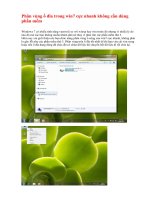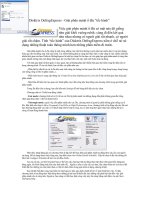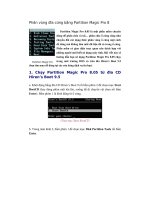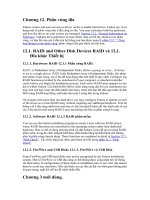Phân vùng đĩa cứng bằng Partition Magic Pro 8
Bạn đang xem bản rút gọn của tài liệu. Xem và tải ngay bản đầy đủ của tài liệu tại đây (389.82 KB, 7 trang )
Phân vùng đ a c ng b ng Partition Magic Pro 8ĩ ứ ằ
Partition Magic Pro 8.05 là một phần mềm chuyên
dùng để phân chia và tái… phân chia ổ cứng cũng như
chuyển đổi các dạng thức phân vùng ổ cứng một cách
dể dàng mà không làm mất dữ liệu đã có trong ổ cứng.
Phần mềm có giao diện trực quan nên thích hợp với
những người mới biết sử dụng máy tính. Bài viết này sẽ
hướng dẫn bạn sử dụng Partition Magic Pro 8.05 chạy
trong môi trường DOS có trên đĩa Hiren’s Boot 9.5
(bạn tìm mua dể dàng tại các cửa hàng dịch vụ tin học)
1. Ch y Partition Magic Pro 8.05 t đ a CDạ ừ ĩ
Hiren’s Boot 9.5
a. Khởi động bằng đĩa CD Hiren’s Boot 9 rồi bấm phím 2 để chọn mục Start
BootCD (hay dùng phím mũi tên lên, xuống để di chuyển vệt chọn rồi bấm
Enter). Bấm phím 1 là khởi động từ ổ cứng.
Chọn mục Start BootCD
b. Trong màn hình 2, bấm phím 1 để chọn mục Disk Partition Tools rồi bấm
Enter.
Partition Magic Pro
Chọn mục Disk Partition Tools
c. Trong màn hình thứ 3, bấm phím 1 để chọn mục Partition Magic Pro 8.05
> bấm Enter.
Chọn mục Partition Magic Pro 8.05
2. T o phân vùng (Partition)ạ
Trên một ổ đĩa bạn có thể tạo 4 phân vùng Primary hay 3 phân vùng Primary
và 1 phân vùng Extended. Mỗi phân vùng Primary là một ổ đĩa logic, riêng
phân vùng Extended cho phép bạn tạo bao nhiêu phân vùng con cũng được
(mỗi phân vùng con là 1 ổ đĩa logic).
a. Chọn ổ cứng:
Trong cửa sổ chương trình Partition Magic Pro, bạn bấm mũi tên chỉ xuống
trong ô chọn trên thanh toolbar để chọn ổ cứng cần phân vùng.
Chọn ổ cứng cần phân vùng
b. Tạo phân vùng Primary:
Bấm phím phải chuột vào không gian trống - Unallocated rồi chọn Create
trong menu ngữ cảnh (hay chọn partition rồi mở menu Operations > chọn
Create).
Chọn Create trong menu ngữ cảnh
c. Xác lập thông số cho phân vùng Primary:
Trong hộp thoại Create Partition bạn xác lập như sau:
- Chọn Primary Partition trong danh sách thả xuống của mục Create as (bấm
chuột vào mũi tên chỉ xuống để hiển thị danh sách). Đây là phân vùng khởi
động của ổ đĩa.
- Chọn định dạng cho phân vùng này trong danh sách thả xuống của mục
Partition Type. Bạn có thể định dạng phân vùng theo các chuẩn FAT, NTFS,
Linux.
- Đặt tên cho ổ đĩa logic tại mục Label.
- Chỉ định dung lượng (tính bằng MB) cho phân vùng tại mục Size (dùng bàn
phím số hay bấm chuột vào 2 nút mũi tên lên, xuống).
Sau khi xác lập xong, bạn bấm nút OK.
Xác lập thông số cho phân vùng Primary
Bạn có thể lập lại các bước b, c để tạo thêm phân vùng Primary khác. Nếu bạn
không phân chia nhiều ổ logic thì trong mục Size bạn để mặc định (toàn bộ
dung lượng) và nhảy đến bước 2f.
Trong quá trình tạo phân vùng, bạn có thể xóa và tạo lại phân vùng một cách
dể dàng (xem hướng dẩn xóa phân vùng trong phần 3).
d. Tạo phân vùng Extended:
Quay lại cửa sổ chính, bạn tiếp tục bấm phím phải chuột vào phần dung lượng
chưa sử dụng của ổ đĩa (Unallocated) rồi chọn Create trong menu ngữ cảnh.
Chọn phần dung lượng chưa sử dụng của ổ đĩa
e. Xác lập thông số cho phân vùng Logical:
Do phân vùng Extended chứa các phân vùng Logical nên bạn chỉ cần xác lập
thông số cho phân vùng Logical. Trong hộp thoại Create Partition bạn cũng
xác lập tương tự như khi tạo phân vùng Primary nhưng trong mục Create as
bạn phải chọn là Logical Partition (các phân vùng này không thể khởi động
được). Sau khi xác lập xong, bạn bấm nút OK.
Chọn là Logical Partition cho mục Create as
Nếu bạn muốn chia nhiều phân vùng logic thì bạn điều chỉnh dung lượng trong
mục Size rồi lập lại hai bước d, e để tạo thêm các phân vùng logic khác. Nếu
không thì để Size mặc định.
f. Tiến hành phân hoạch:
Sau khi kết thúc việc tạo phân vùng, bạn bấm nút Apply để chương trình tiến
hành phân hoạch đĩa thật sự.
Bấm nút Apply để tiến hành phân hoạch ổ đĩa
Khi hộp thoại Apply Changes xuất hiện, bạn bấm nút Yes để xác nhận việc
phân vùng.